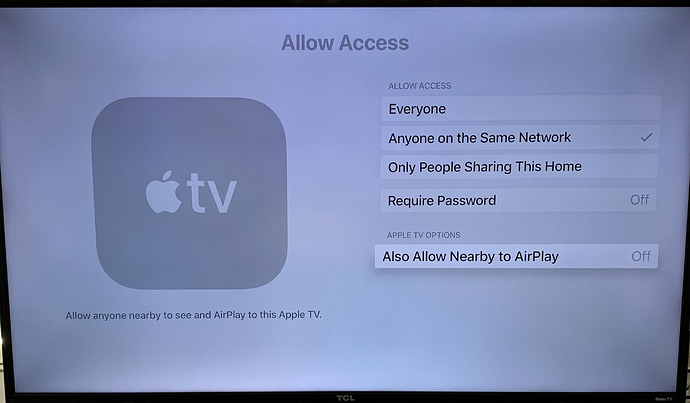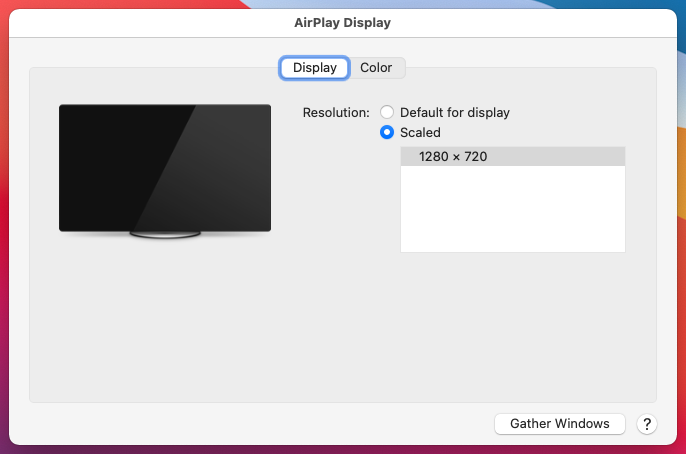Содержание
iOS 16 ломает поддержку AirPlay на старых моделях Apple TV
Apple TV
iOS 16 ломает поддержку AirPlay на старых моделях Apple TV
Александр Кузнецов
—
Издание iCreate заметило, что функция AirPlay перестаёт работать с несколькими старыми моделями Apple TV после обновления iPhone до iOS 16. Что это — баг или так и было задумано — пока неизвестно.
Проблема затрагивает приставки Apple TV второго и третьего обновлений, выпущенные в 2010 и 2012 годах, а также смартфоны Apple, обновлённые до iOS 16.0.3. При попытке вывести на экран телевизора контент из некоторых приложений появляется сообщение следующего содержания: «При загрузке этого контента возникла ошибка. Попробуйте позже». На смартфонах с iOS 15.7 и более ранними версиями iOS 16 этой проблемы не возникает.
На смартфонах с iOS 15.7 и более ранними версиями iOS 16 этой проблемы не возникает.
Примечательно, что некоторые видео нормально воспроизводятся на старых моделях Apple TV через AirPlay, невозможно запустить в основном контент с DRM-защитой. В том, что компания Apple забросила поддержку старых моделей Apple TV, нет ничего удивительного и необычного, ведь ранее на них перестали работать некоторые популярные приложения, в том числе YouTube. Apple TV второго поколения не обновляется уже несколько лет, а последний апдейт для третьего поколения приставки был выпущен весной этого года.
А новый iPhone и многое другое вы можете купить у наших друзей из Big Geek.
Скидка по промокоду iGuides
iGuides в Яндекс.Дзен — zen.yandex.ru/iguides.ru
iGuides в Telegram — t.me/igmedia
Купить рекламу
Рекомендации
- Вы точно захотите себе такую»>
Xiaomi представила крутую модульную лампу Yeelight Cube Smart Lamp с поддержкой HomeKit. Вы точно захотите себе такую
Рекомендации
Xiaomi представила крутую модульную лампу Yeelight Cube Smart Lamp с поддержкой HomeKit. Вы точно захотите себе такую
Купить рекламу
Читайте также
Нейросети
Midjourney
Кино
Makita выпустила портативную микроволновку. Идеально для работы вне дома
Makita
В приложении «ВКонтакте» появился виджет для iOS 16. Вот как его попробовать
ВКонтакте
iOS 16
Виджеты
Гайды
Airplay 2 — как подключить и транслировать с айфон на телевизору Smart TV
Анна Шиманская 23.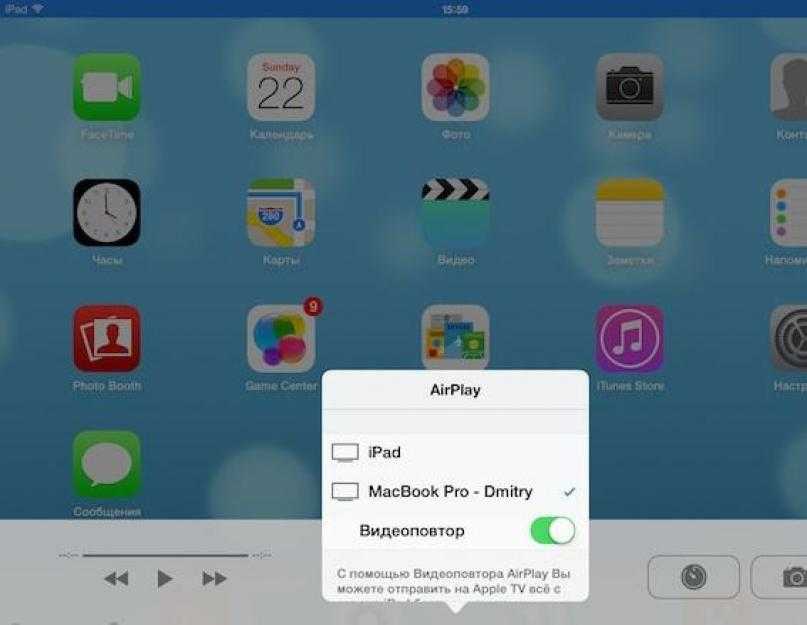 07.19 92500 просмотров
07.19 92500 просмотров
Что такое AirPlay 2 и как работает Apple TV на смарт-телевизорах?
- Как транслировать информацию с iPhone на смарт-телевизор?
- Как транслировать данные с MacBook на смарт-телевизор?
- Использование Siri
- Apple TV
- Телевизоры поддерживающие AirPlay 2
Ещё с мая 2019 года смарт-телевизоры начали получать обновление AirPlay 2, благодаря которому вы можете пользоваться преимуществами Apple TV, не приобретая дополнительную ТВ-приставку. Сейчас функция доступна для моделей смарт-телевизоров Samsung, LG и Sony после 2018-го года выпуска.
Как транслировать информацию с iPhone на смарт-телевизор?
Есть два способа: через “Повтор экрана” и через значок “AirPlay”.
Способ 1.
1. Заходим в “Пункт Управления” (для iPhone X и выше — опускаем шторку, для iPhone 8 и ниже — поднимаем шторку).
2. Нажимаем на “Повтор экрана” и выбираем ваше устройство.
3. При первом подключении на экране телевизора появится код, который надо ввести в смартфоне.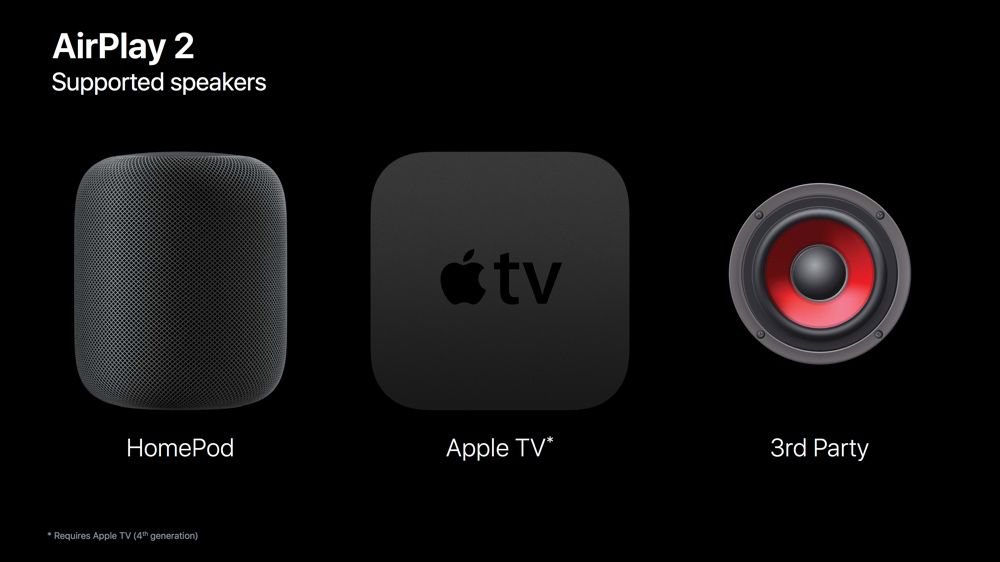
4. После информация с iPhone отобразится на дисплее смарт-телевизора.
Способ 2.
1. Выбираем видео.
2. Нажимаем на кнопку AirPlay, расположенную внизу, и выбираем ваш смарт-телевизор.
3. При первом подключении код с дисплея телевизора надо ввести в смартфоне.
4. Далее информация отобразится в смарт-телевизоре.
Что это вам даёт?
С помощью “Повтора экрана” вы можете не только показывать друзьям фото и видео со своего отпуска, но и транслировать на экран любую информацию с iPhone, например, вкладку браузера.
Но “Повтор экрана” лишь транслирует всё, что в данный момент происходит на вашем iOS устройстве.
В свою очередь, функция AirPlay позволяет включить ролик на YouTube или клипы в Apple Music в высоком качестве, а не в разрешении экрана вашего телефона. При этом вы можете продолжить пользоваться смартфоном, а телевизор будет показывать клип.
Как транслировать данные с MacBook на смарт-телевизор?
Смарт-телевизор можно использовать для трансляции, а так же можно дублировать экран и эксплуатировать его как отдельный монитор вашего MacBook.
Способ 1:
— выбираем AirPlay на панели управления;
— далее значок AirPlay и выбираем ваш смарт-телевизор;
Изображение с вашего компьютера отобразится на телевизоре. Теперь вы можете запустить любую интернет-страницу, видеоролик, музыку и наслаждаться
Способ 2:
— находим AirPlay на панели управления;
— нажимаем на значок AirPlay и выбираем “использовать как отдельный монитор”;
Теперь вы можете открыть или перетянуть программу на дисплей телевизора
Что это вам даёт?
Появляется возможность открывать на большом экране любые данные – от трансляции видео до странички в браузере. В свою очередь функция расширения дисплея позволяет дублировать дисплей компьютера Mac и использовать смарт-телевизор в качестве самостоятельного монитора вашего устройства.
Использование Siri
AirPlay2 поддерживает использование голосового помощника. Пользователь может попросить воспроизвести музыку по жанру или исполнителю.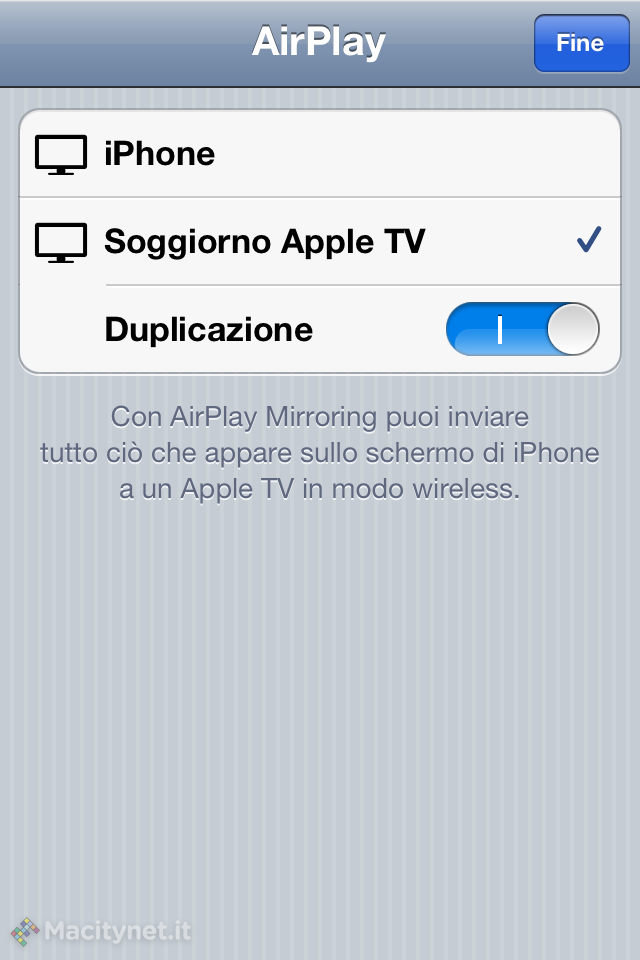 Siri может включить видеоролик с девайса или интернет-ресурса, отрегулировать громкость и многое другое.
Siri может включить видеоролик с девайса или интернет-ресурса, отрегулировать громкость и многое другое.
Apple TV
С помощью приложения Apple TV вы можете покупать фильмы для просмотра, оформлять подписку на каналы и пользоваться всем приобретённым контентом с вашего Apple аккаунта.
Если у вас Smart TV Samsung 2018-2019 года, но вы не видите приложения Apple TV, убедитесь, что ваш телевизор имеет доступ к Интернету, чтобы получить обновления. Приложение Apple TV появится в “APPS”.
Выбрав Apple TV, вы попадаете в приложение, меню которого состоит из следующих секций:
— Смотреть;
— Фильмы;
— Медиатека;
— Поиск;
— Настройки.
“Смотреть” выводит рекомендации из разных жанров фильмов, сериалов, шоу. Здесь вы можете выбрать интересующий вас канал, оформить платную подписку и получить доступ ко всему контенту данного канала. Приложение со временем будет выводить рекомендации, в зависимости от того, что вы смотрите.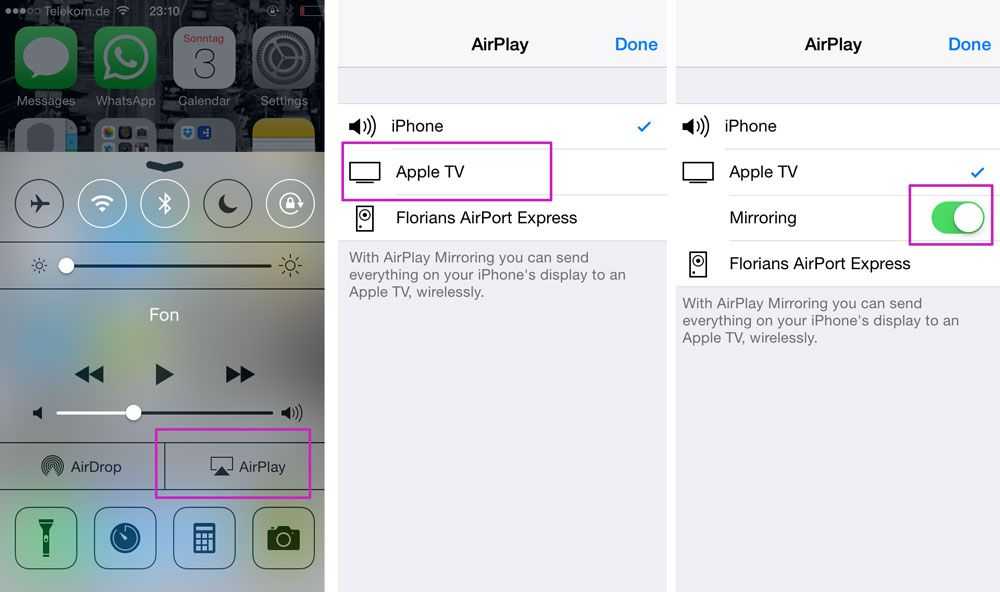
Следующая вкладка “Фильмы”, где предлагаются на выбор фильмы, которые в данный момент в тренде просмотров.
“Медиатека” проигрывает контент, который имеется в вашем Apple аккаунте: вы получаете доступ ко всему контенту, привязанному к вашему Apple ID.
“Поиск” помогает найти любой интересующий вас фильм, сериал, шоу.
В “Настройках” вы можете кастомизировать управление своим аккаунтом.
Означает ли это, что Apple TV приставки больше не нужны? Конечно, нет. Если у вас хороший телевизор, но 2017 года или с более поздней датой выпуска, приставка вам понадобится. Также она нужна для проекторов, чтобы транслировать презентации на большой экран.
А вот если вы планируете приобрести новый смарт-телевизор и хотели бы иметь AirPlay 2 и Apple TV, встроенные в вашу будущею покупку, предлагаем ознакомиться со полным списком телевизоров, которые уже поддерживают данную функцию и приложение или планируют в будущем.
Телевизоры поддерживающие AirPlay 2
Samsung стала первой компанией, выпускающей смарт-телевизоры со встроенным протоколом Airplay2. Сейчас технология доступна на Smart TV многих брендов. У нас на сайте вы можете ознакомиться со списком совместимых устройств Samsung.
Skay.ua в Telegram
Подписывайтесь на информационные каналы в Telegram, где информация разделена по вашим интересам. Выбирайте подходящий:
Skay.ua Android – актуальные новости, полезные советы для устройств на ОС Android.
Skay.ua Apple — актуальные новости, полезные советы для устройств на iOS.
Skay Play – новые поступления игр на Sony PS и возможность их обмена.
Хотите узнавать про акции и новинки?
Подпишитесь на рассылку. Без спама.
Только акции, новинки и новости мира Hi-tech. Всегда легко отписаться!
Смарт ТВ | Приложение Apple TV и AirPlay | Samsung
Приложение Apple TV и AirPlay
Будь то приложение Apple TV или устройства Apple с поддержкой AirPlay, все они без проблем работают с Samsung Smart TV.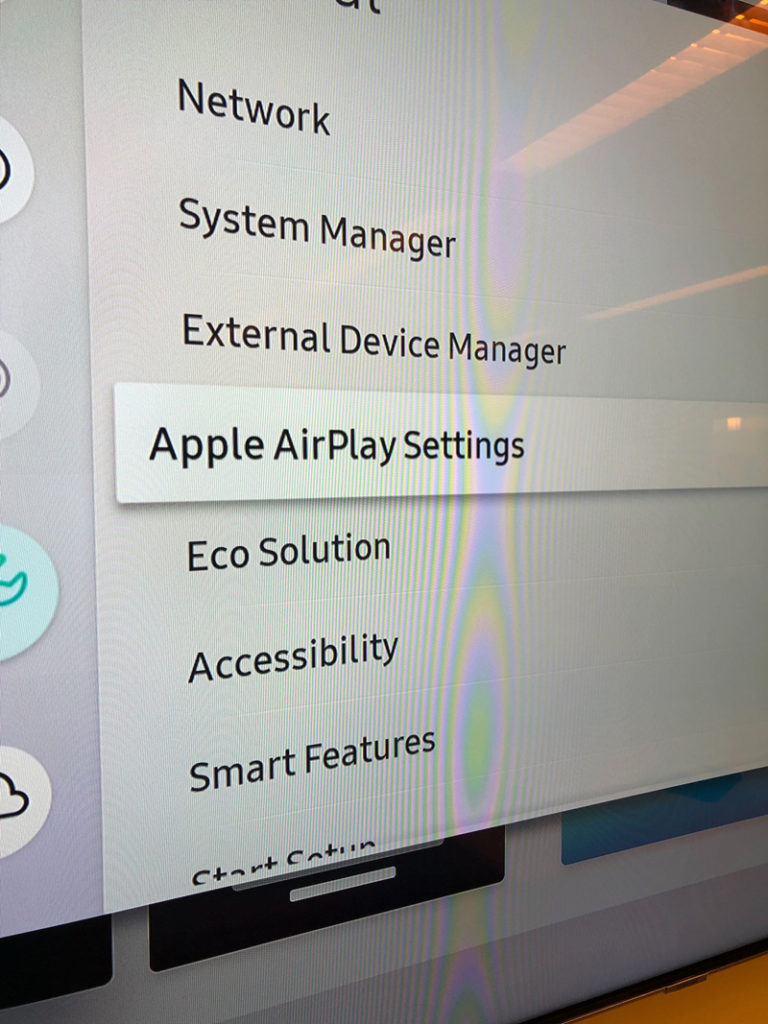
Samsung Smart TV соответствует приложению
Apple TV
Смотрите отмеченные наградами сериалы и фильмы Apple Original на Apple TV+. Премиальные каналы, которые вы хотите. Тысячи фильмов, которые можно купить или взять напрокат. Все это тщательно отобрано в приложении Apple TV на вашем Samsung Smart TV.
Smart TV с приложением Apple TV >
- * Для Apple TV+ требуется подписка.
- * Apple и Apple TV являются товарными знаками Apple Inc., зарегистрированными в США и других странах и регионах.
- * Содержимое экранов смоделировано и предназначено только для демонстрационных целей.
- * Apple TV+ может быть доступен не во всех регионах.
AirPlay на вашем Samsung Smart TV
Смотрите видео на большом экране
Благодаря встроенному AirPlay 2 вы можете легко транслировать фильмы и передачи на Samsung Smart TV прямо с вашего iPhone, iPad или Mac.
Смарт-телевизоры с AirPlay >
* Эта функция может не поддерживаться в зависимости от модели или региона.
Покажите свои любимые фотографии и видео
Сделайте свои любимые фотографии и видео, включая альбомы, слайд-шоу и воспоминания, центром внимания, поделившись ими на Samsung Smart TV. Или позвольте друзьям и семье поделиться своими на вашем телевизоре.
Смарт-телевизоры с AirPlay >
* Эта функция может не поддерживаться в зависимости от модели или региона.
Поделись со всеми в комнате
Делаете что-то на своем устройстве Apple, что хотите, чтобы вся комната увидела? Просто отразите его на своем Samsung Smart TV. Это так просто.
Смарт-телевизоры с AirPlay >
* Эта функция может не поддерживаться в зависимости от модели или региона.
Воспроизведение музыки по всему дому
Вам понравится простота воспроизведения музыки на телевизоре Samsung Smart TV. AirPlay позволяет воспроизводить песню на всех телевизорах Samsung Smart TV в вашем доме одновременно или регулировать громкость в любой комнате — и все это синхронно.
Смарт-телевизоры с AirPlay >
- * Apple и AirPlay являются товарными знаками Apple Inc., зарегистрированными в США и других странах и регионах.
- * Для AirPlay требуется iOS 12.3 или новее или macOS 10.14.5 или новее.
- * Эта функция может не поддерживаться в зависимости от модели или региона.
- * Чтобы использовать Apple AirPlay, убедитесь, что Меню > Настройки > Все настройки > Подключение > Настройки Apple AirPlay включены.

Наши рекомендации Smart TV
Узнать больше
Если вы что-то пропустили
- Служба Smart и графический интерфейс могут различаться в зависимости от модели и региона.
- Перед использованием требуется согласие пользователя с Условиями использования Smart Hub и Политикой конфиденциальности.
- Доступность услуг может быть изменена без предварительного уведомления.
- Реальный продукт и пульт дистанционного управления могут отличаться от показанных на изображениях.
- Изображения смоделированы и предназначены только для иллюстрации. Внешний вид продукта и технические характеристики, не влияющие на его характеристики, могут быть изменены без предварительного уведомления.
3 простых способа подключить Apple Airplay к Android TV — AirDroid
Мой отец подарил мне Android TV для моей комнаты, хотя я пользуюсь iOS.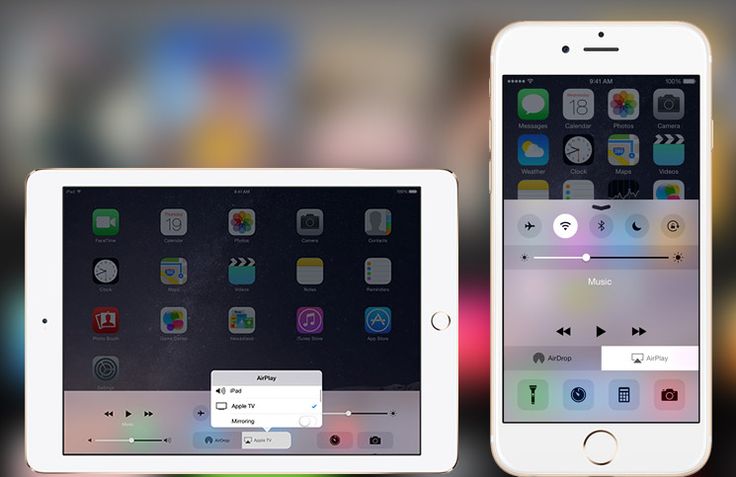 Это первый раз, когда я использовал Android TV вместо AirPlay для потоковой передачи фильмов на свой Apple TV. Я много раз пытался, но все тщетно, заставить мой iPhone работать с моим Android TV.
Это первый раз, когда я использовал Android TV вместо AirPlay для потоковой передачи фильмов на свой Apple TV. Я много раз пытался, но все тщетно, заставить мой iPhone работать с моим Android TV.
В результате моего исследования я нашел решение своей проблемы, которое я хотел бы передать другим. Проще говоря, AirPlay — это протокол беспроводной связи, который позволяет передавать аудио, видео и неподвижные изображения с одного устройства на другое. В этой статье я покажу вам лучшие методы AirPlay Android TV .
- 1 : Если ваш Android TV поддерживает AirPlay/Apple TV Box
- 2 : Android TV не поддерживает AirPlay/Apple TV Box – 3 способа
- Way 1 : Best AirPlay App for Android TV
- Way 2 : Google Chromecast
- Way 3 : AirPlay Receiver
- 3 : Our Recommendation — AirDroid Cast Web
- 4 : Дополнительные советы: как настроить AirPlay на Android TV Box?
- 5 : Окончательный вердикт
1 Если ваш Android TV поддерживает AirPlay/Apple TV Box
Обычно Android TV не поддерживает AirPlay, но LG, Sony, Samsung и некоторые другие компании выпустили несколько усовершенствованных телевизоров способен на Android TV с поддержкой AirPlay .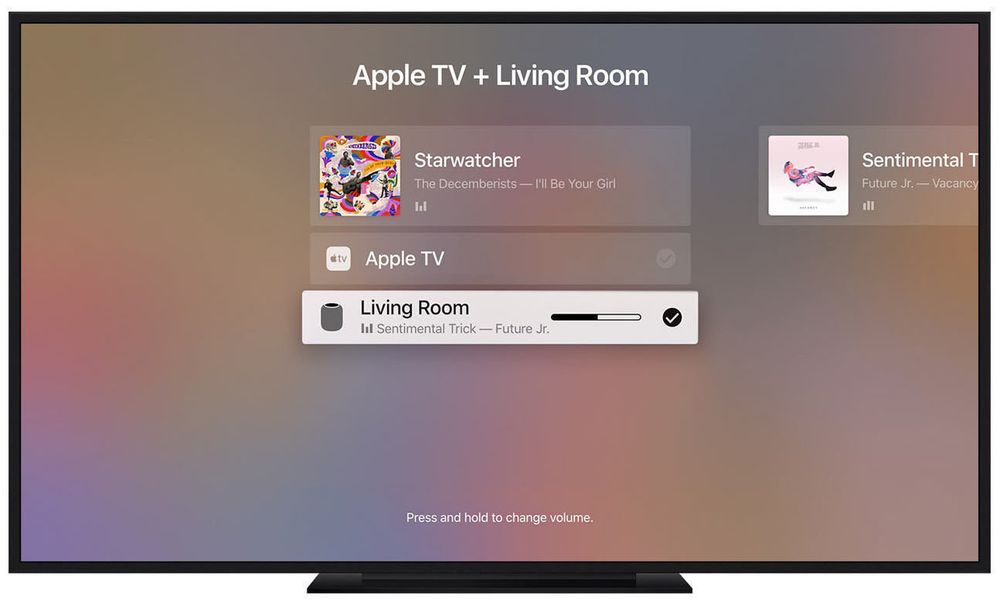
Все эти телевизоры будут иметь пометку «Работает с Apple AirPlay». Только эти модели телевизоров имеют функции поддержки AirPlay. Функция прямой потоковой передачи такая же, как и на Apple TV. Вы также можете использовать консоль Apple TV для AirPlay Android TV.
Подключите Android TV к приставке Apple TV Box и убедитесь, что оба устройства подключены к одному и тому же Wi-Fi. Для завершения процесса требуется всего от 3 до 5 минут.
Давайте рассмотрим несколько простых шагов для Android TV AirPlay :
Шаг 1. Откройте режим AirPlay
Нажмите значок «Поделиться» и получите режим AirPlay.
Шаг 2. Выберите Android TV
Из списка доступных устройств выберите Android TV, который вы хотите AirPlay.
Шаг 3. Начать трансляцию
Экран вашего мобильного телефона будет транслироваться прямо на телевизор.
2 Android TV не поддерживает AirPlay/Apple TV Box — 3 способа
Android TV может поддерживать AirPlay тремя различными способами. Поскольку очевидно, что Apple TV поддерживает AirPlay, но не Android TV, вы все равно можете дублировать экран на Android TV с помощью сторонних приложений Google, Chromecast и приемника AirPlay. Рассмотрим эти три метода подробно.
Поскольку очевидно, что Apple TV поддерживает AirPlay, но не Android TV, вы все равно можете дублировать экран на Android TV с помощью сторонних приложений Google, Chromecast и приемника AirPlay. Рассмотрим эти три метода подробно.
Способ 1. Лучшее приложение AirPlay для Android TV
1. AirDroid Cast Web
AirDroid Cast Web — это новейшая технология, которая поддерживает Android, iOS, Windows, Mac и Smart TV, а экран транслируется в минута. Он не требует кабелей и установки на стороне приемника.
Вам нужно только загрузить приложение на устройство отправителя. Для создания соединения требуется всего одна-две минуты. Вам нужно только подключение к Интернету и два устройства, между которыми вы будете устанавливать соединение.
Шаг 1. Установите приложение
Установите AirDroid Cast на стороне отправителя, нажав кнопку загрузки ниже или перейдя на его официальный сайт.
Попробуйте бесплатно
Шаг 2. Откройте браузер на Android TV
Откройте веб-браузер на своем Android TV и перейдите на webcast.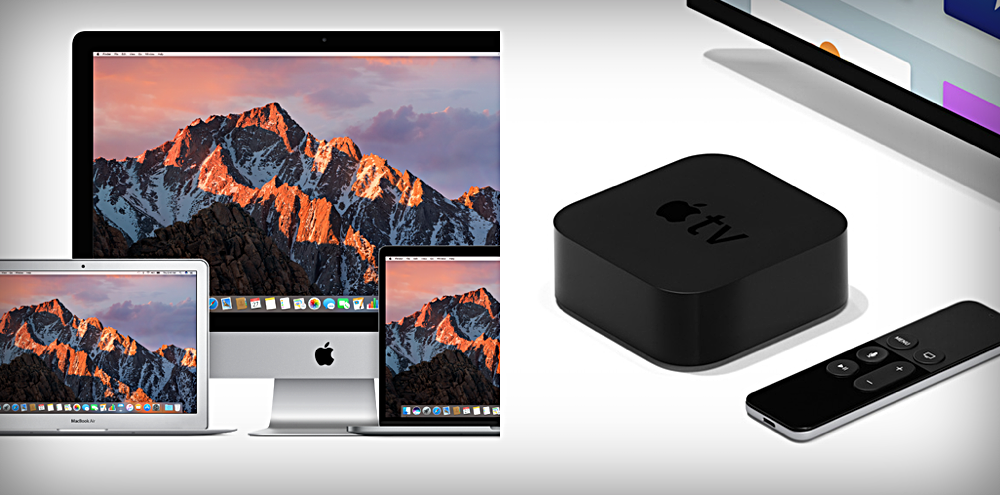 airdroid.com. Когда вы зайдете на этот веб-сайт, вы увидите показанный здесь QR-код/Cast Code.
airdroid.com. Когда вы зайдете на этот веб-сайт, вы увидите показанный здесь QR-код/Cast Code.
Шаг 3. Разрешить разрешение и начать зеркалирование
Запустите AirDroid Cast на телефоне/компьютере.
Если вы хотите, чтобы экран отражал экран вашего мобильного телефона, отсканируйте QR-код или введите код Cast на своем мобильном телефоне.
Если вы хотите зеркально отразить экран вашего компьютера, щелкните параметр WLAN и выберите «Поделиться экраном этого компьютера». Введите код приведения в поле, чтобы начать зеркалирование.
2. Приложение Airscreen
Это простой и эффективный способ потоковой передачи мультимедиа с телефона или планшета на Android TV.
Подключите устройства к одной сети Wi-Fi. Убедитесь, что контент, который вы хотите транслировать, совместим с Chromecast, выполнив поиск.
Выберите один из потоковых сервисов, таких как Netflix, YouTube, Twitch, HBO и т. д.
Наконец, выберите параметр трансляции на устройстве Android и AirScreen, чтобы начать воспроизведение мультимедиа.

Трансляция мультимедиа с одного устройства Android на другое или с телевизора на большой экран стала проще благодаря AirScreen. Вы можете транслировать свои любимые шоу, если у вас есть телевизор, подключенный к вашему устройству Android.
AirScreen позволяет пользователям точно настраивать параметры воспроизведения своего устройства, чтобы получить наилучшие впечатления. Это отличная альтернатива Chromecast, если вы хотите сэкономить деньги и время. Загрузка приложения и трансляция экрана может занять от 3 до 5 минут.
3. AirPlayMirror
Приложение AirPlayMirror для Android — это приемник для зеркалирования и трансляции Apple AirPlay. Вы можете использовать устройство Apple на следующих устройствах: Macbook, iMac, iPhone или iPad или iPod Touch.
Устройства Android могут отражать экран устройства Apple, воспроизводить аудио или видео с устройства или воспроизводить ссылку на видео YouTube по локальной сети при использовании AirPlayMirror Receiver.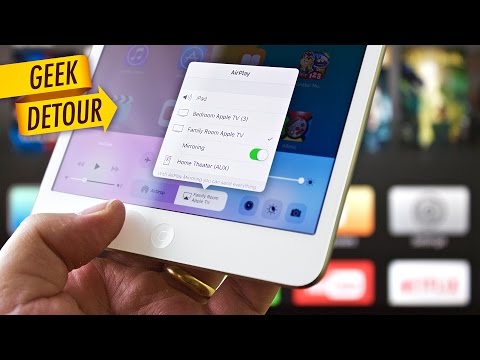
Полезно для семьи, друзей, коллег, клиентов или деловых партнеров, чтобы просматривать и получать доступ к содержимому на экране устройства Apple. Это приложение также требует времени для загрузки в зависимости от скорости вашего интернета. Процесс зеркального отображения экрана обычно занимает от трех до четырех минут.
Для зеркалирования экрана необходимо выполнить несколько простых шагов. Запустите приложение на устройстве Android, откройте режим AirPlay на устройстве iOS, а затем выберите нужное устройство для отображения вывода.
4. AirBeamTV
AirBeam TV также является одним из лучших приложений AirPlay для Android TV . Он обеспечивает качественные результаты для просмотра ваших любимых фильмов, приложений и видео на большом экране без задержек. Приложение AirBeamTV позволяет передавать экран на ваш iPhone, Mac или iPad на Smart TV без проводов.
Он предоставляет как бесплатную версию, так и премиум-пакет для совместного использования экрана. Это также позволяет вам транслировать презентации вашего офиса, обмениваться видео и проводить видеовстречи с помощью этого приложения.
Это также позволяет вам транслировать презентации вашего офиса, обмениваться видео и проводить видеовстречи с помощью этого приложения.
Все популярные бренды Smart TV совместимы с приложением, которое работает как зеркало на телевизоре. Вам не нужен Apple TV или AirPlay для потоковой передачи с Mac на телевизор с помощью AirBeamTV.
Установка и зеркалирование могут занять от четырех до пяти минут. Кроме того, не требуется никакого дополнительного оборудования. Используя AirBeamTV, вам не нужны Apple TV или AirPlay, чтобы наслаждаться любимыми шоу и фильмами.
Используйте приложение; взгляните на свой гаджет. После этого начните процесс зеркалирования. Экран вашего мобильного устройства сразу появится на экране телевизора.
5. ApowerMirror
ApowerMirror — приложение для дублирования экрана iOS и Android. Дублирование экрана со звуком возможно с помощью этого устройства, которое использует самую популярную на сегодняшний день технологию дублирования.
Чтобы транслировать экран своего телефона прямо на телевизор, пользователи могут использовать функции зеркального отображения и трансляции экрана ApowerMirror.
ApowerMirror позволяет зеркалировать до четырех устройств одновременно. Без кабеля пользователи могут подключить свой iPhone/Android к Android TV. Пользователи также могут играть в мобильные игры на своих Android и телевизорах с помощью этого приложения для зеркалирования экрана. ApowerMirror обеспечивает удобный интерфейс и множество функций для поддержки пользователей в наилучшем зеркалировании.
Способ 2. Google Chromecast
Google Chromecast — еще один простой способ транслировать экран iPhone на Android TV. Это устройство, которое помогает вам в зеркалировании экрана. Вы можете использовать AirPlay с Android на Apple TV также.
Его можно использовать бесплатно, за исключением цены, которую необходимо заплатить за покупку устройства Chromecast. Время, необходимое устройству Google Chromecast для AirPlay, составляет более 5 минут, поскольку это устройство Google, и требуется некоторое время для AirPlay iOS для Android TV.
Вам нужно только устройство Chromecast для подключения вашего Android TV и мобильного устройства. Было бы лучше, если бы вы подключили оба устройства к одному и тому же Wi-Fi. Chromecast имеет кабель HDMI для подключения к телевизору через порт HDMI.
Вот подробное описание того, как это сделать с помощью Chromecast:
Шаг 1. Создайте соединение
Подключите мобильное устройство к тому же Wi-Fi, к которому вы подключаете телевизор.
Шаг 2. Откройте приложение
Откройте любое приложение потокового видео, чтобы получить контент, который вы хотите посмотреть. В этом потоковом приложении найдите параметр Cast и нажмите на него.
Шаг 3. Выберите телевизор
Выберите телевизор, выбрав его имя из списка доступных устройств.
Шаг 4. Начать зеркальное отображение
Когда параметр трансляции изменит свой цвет, это означает, что теперь вы можете поделиться экраном.
Способ 3. Приемник AirPlay
Приемник AirPlay — еще один способ AirPlay на Android TV . Этот метод прост, и вы можете очень быстро получить приемник AirPlay различных моделей и цен на онлайн-рынках, таких как Amazon и Walmart.
Этот метод прост, и вы можете очень быстро получить приемник AirPlay различных моделей и цен на онлайн-рынках, таких как Amazon и Walmart.
Ресиверы AirPlay являются лучшими по качеству звука. Вы также можете сделать настройки в соответствии с вашими требованиями. Большинство высококачественных ресиверов AirPlay поддерживают разрешение до 4K и могут подключаться через Wi-Fi и Bluetooth. Для создания соединения также требуется порт HDMI.
Отзывы о приемниках AirPlay
3 Наша рекомендация — AirDroid Cast Web
Мы рекомендуем AirDroid Cast Web, так как это самое мощное веб-приложение для зеркалирования экрана. Приоритетом профессионалов всегда является использование лучшего приложения, которое приносит вам различные преимущества. Итак, давайте обсудим некоторые преимущества этого инструмента.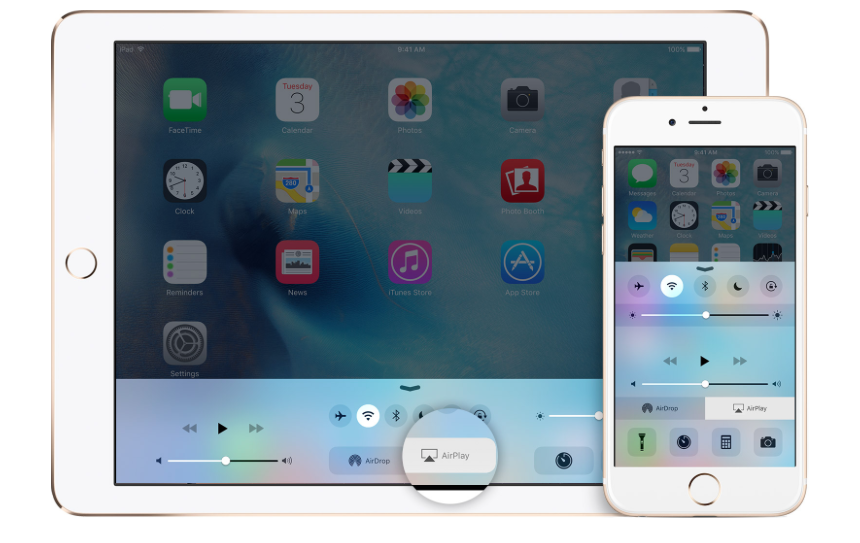
Межплатформенное совместное использование экрана
AirDroid Cast Web позволяет осуществлять кроссплатформенное совместное использование экрана, поэтому его также называют AirPlay с Android на Apple TV . Вы можете транслировать экраны с устройств Android и iOS на Windows, Mac и даже Smart TV. Излишняя гибкость облегчает пользователям использование во всех необходимых им ситуациях.
Трансляция в любой браузер
Вы можете транслировать экран в любой браузер. Откройте ссылку в любом используемом вами браузере и выберите носитель для подключения. После этого дайте разрешение на запуск кастинга. Создание всей установки занимает всего минуту или две.
Установка на принимающем устройстве не требуется
Один интересный факт о AirDroid Cast Web заключается в том, что он не требует установки каких-либо приложений на стороне получателя. На стороне получателя вам нужно только открыть ссылку в браузере.
4 Дополнительные советы: как настроить AirPlay на Android TV Box?
Зеркалирование вашего iPhone на приставку Android TV очень просто.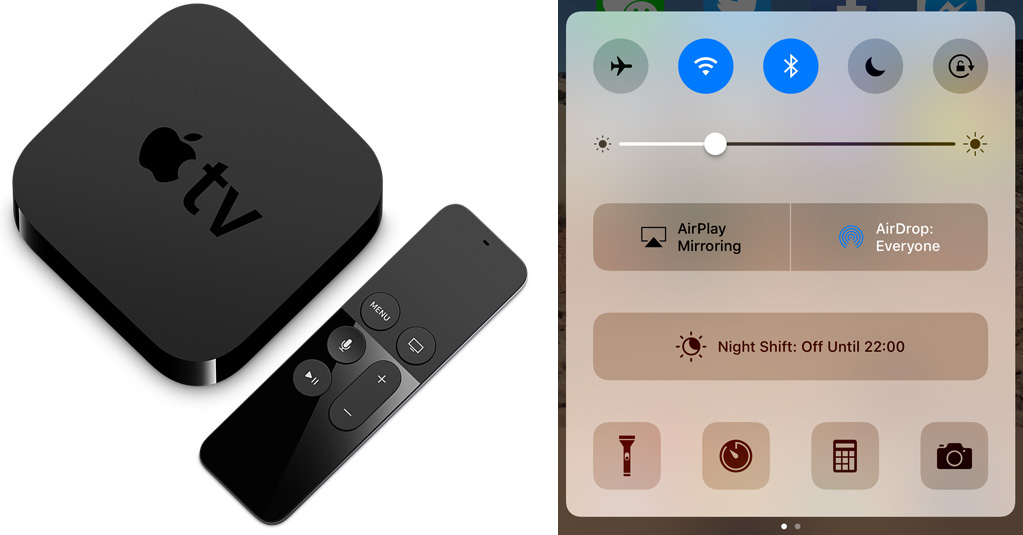 Вы можете играть в игры, просматривать веб-страницы и смотреть фильмы на большом экране.
Вы можете играть в игры, просматривать веб-страницы и смотреть фильмы на большом экране.
Во-первых, используйте адаптер HDMI для зеркалирования вашего телефона. Это лучше всего подходит для не беспроводных устройств.
Выполните описанные выше шаги, чтобы отразить экран телефона на телевизоре, если у вас есть адаптер.
Для начала создайте зеркальную копию экрана Android. Сделать это можно в Настройках или «О телефоне».
После этого вы увидите Android на своем телевизоре. Затем содержимое будет транслироваться. Это зависит от того, как долго вы стримите. Затем вы можете смотреть свой телефон из любой точки дома.
5 Окончательный вердикт
В этой статье мы обсудили AirPlay и его использование. AirPlay используется для потоковой передачи видео с экранов iPhone, iPad или Mac на Apple TV. Но бывают ситуации, когда нам нужно использовать AirPlay на Android TV. Для этого мы нашли 7 лучших решений.